Autor:
Randy Alexander
Loomise Kuupäev:
3 Aprill 2021
Värskenduse Kuupäev:
24 Juunis 2024
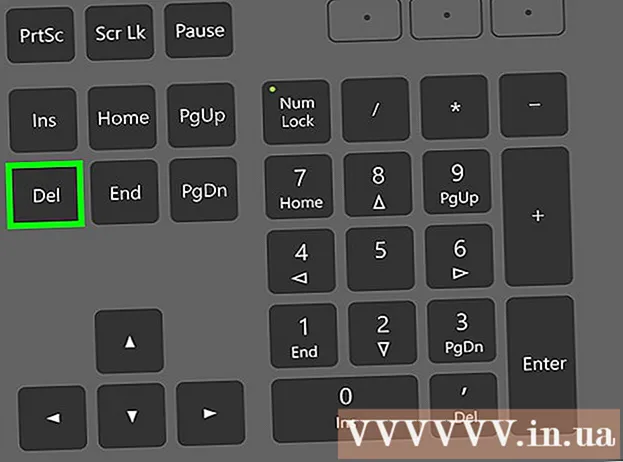
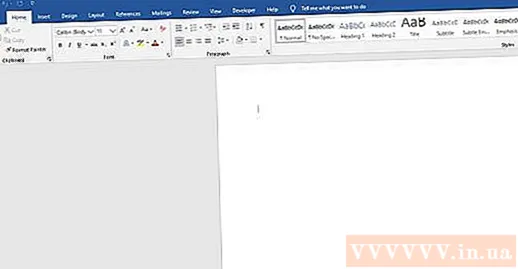
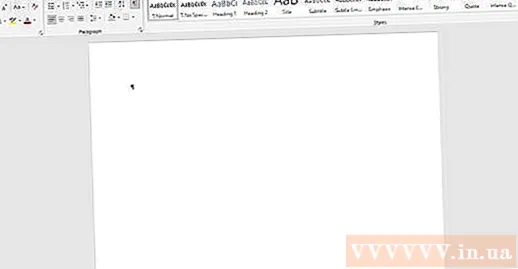
Liikuge tühjale lehele. Kui näete tühjal lehel ¶- või "Page Break" -sõnumit, peate need kustutama.


- Windows: Ctrl+⇧ Tõstuklahv+8
- Mac: ⌘ Cmd+8
2. meetod 2-st: tühjad lehed kustutatakse tabeli allservast
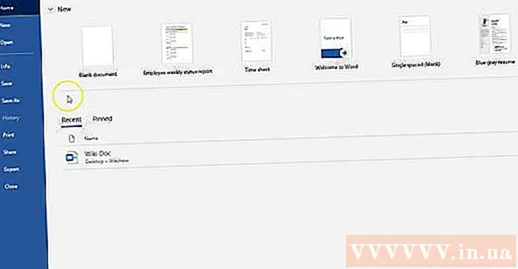
Avage Wordi fail. Tühjendamata tühjad lehed võivad ilmuda tabeleid sisaldavas tekstis. Tabeli asukoht eeldab, et Word salvestab teksti vormindamise andmed tabeli all olevasse tühja lõiku. Te ei saa seda teksti kustutada, kuid tühja lehe eemaldamise eesmärgil saab seda vähendada.- Kasutage seda meetodit, kui kasutate Wordi sisseehitatud tekstimalle (nt CV-sid, diagramme, brošüüre), kuna need sisaldavad sageli tabeleid.
Liikuge vahekaardile Tabeli tööriistad. Kui te ei näe ekraani kohal olevat vahekaarti, võite juhuslikult klõpsata tühja lehe kohal oleval tekstil ja vahekaart kuvatakse.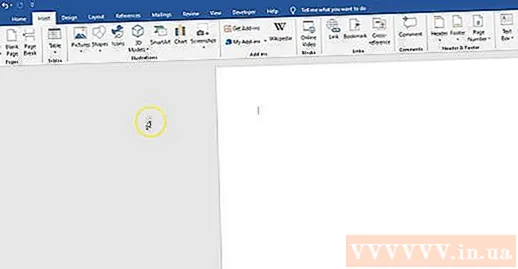

Klõpsake vahekaardil Tabeli tööriistad nuppu „Paigutus”. Tabeli seadistusüksus ilmub ülemisele ribale.
Valige „Kuva ruudujooned”. Nüüd peaksite nägema, et teksti ümber ilmuvad read enne vahetult tühja lehte.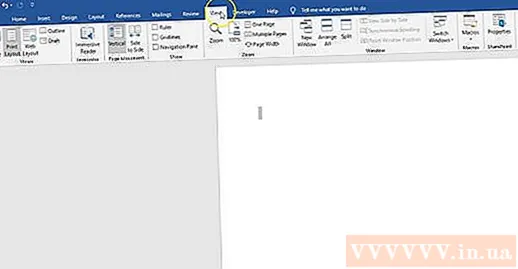
Aktiveerige lõigutähise märk. See toob teie lehele rohkem kui ühe lõigu märgi (). Selle aktiveerimiseks saate teha järgmist.
- Windows: Ctrl+⇧ Tõstuklahv+8
- Mac: ⌘ Cmd+8
Valige otse tabeli alt ¶. Kui näete rohkem kui ühte, kasutage nende kõigi valimiseks hiirt.
Liikuge vahekaardile Avaleht. Nüüd, kui olete valinud lõigu esiletõstmise märgi, on järgmine selle fondi suuruse muutmine.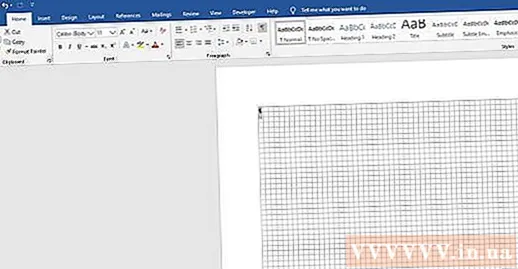
Klõpsake fondiraamis üks kord. Raam sisaldab numbrit (näiteks 12) ja asub kohe fondi nime kõrval (nt Times New Roman).
Vajutage1 ja seejärel vajutage ↵ Sisestage. See vähendab peidetud lõigu suurust, et vähendada ruumi, mis võtab kogu tühja lehe. Varsti pärast seda kaob tühi leht.
Lülitage lõigu markerid välja. Nüüd saate need tegelased peita. Klõpsake ikooni ¶ või kasutage kiirklahvi: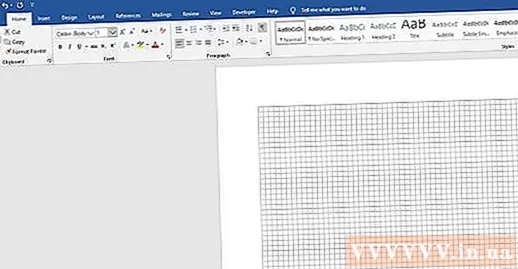
- Windows: Ctrl+⇧ Tõstuklahv+8
- Mac: ⌘ Cmd+8



